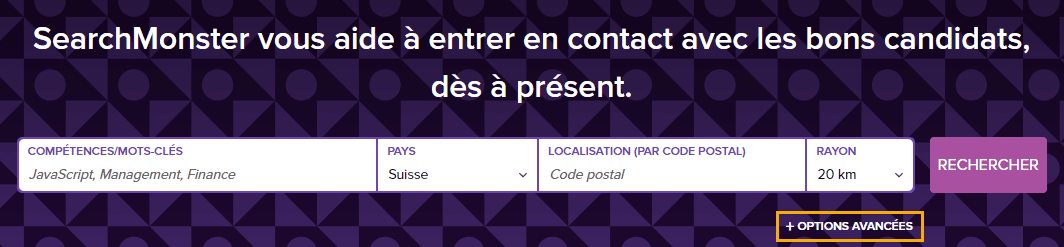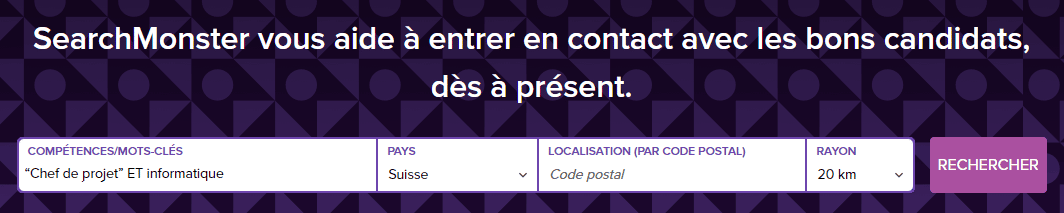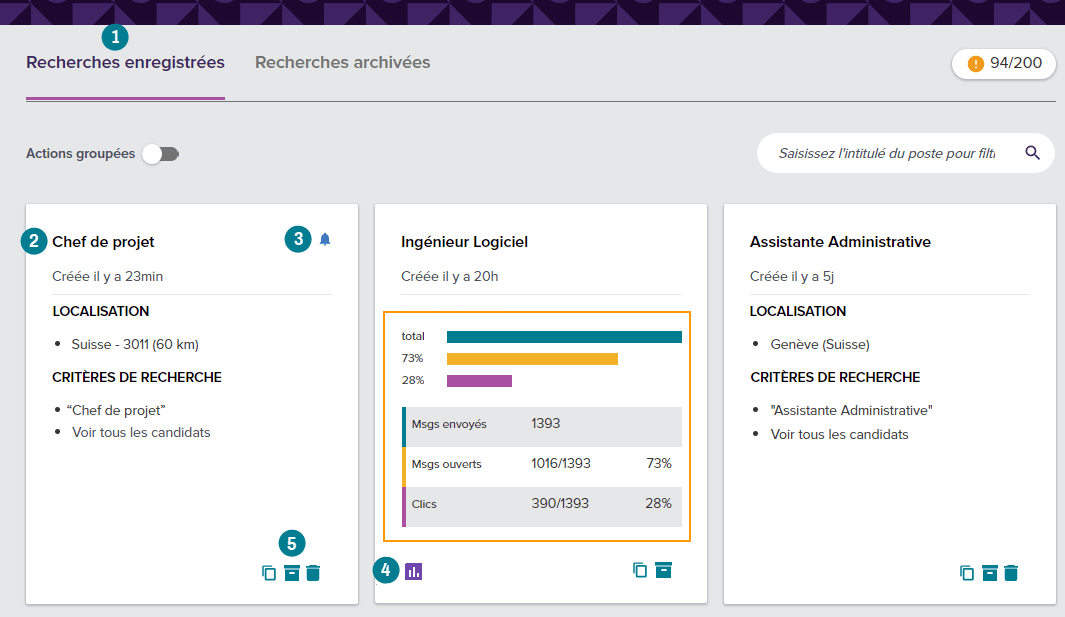Astuces de recherche
Etes-vous prêt(e) à faire passer votre sourcing au niveau supérieur ? Découvrez les astuces suivantes pour mener à bien chaque nouvelle recherche.
Astuce #1: Prenez connaissance de vos options de recherche
Vous pouvez inclure plus de 10 options de recherche supplémentaires et gérer vos paramètres facilement en cliquant sur Options avancées sous la barre de recherche.
Critères disponibles :
- Limitez les résultats aux candidats prêts à déménager
- Autorisation de travail
- Dernières missions/responsabilités
- Dernière entreprise
- École
- Fraîcheur du CV
- Région
- Type de contrat
- Niveau de langue
- Salaire du candidat souhaité
- Niveau d’études min.
Astuce #2 : Utilisez la logique booléenne
La logique booléenne est une série de commandes et d’opérateurs que nous utilisons pour combiner des mots-clés afin de filtrer nos résultats. Plutôt que de lancer une recherche avec un seul mot-clé, vous pouvez faire des recherches larges, plus restreintes et/ou exclure des mots-clés au sein d’une seule recherche.
Astuce #3: Visez un ensemble de compétences
Lorsque vous commencez à rechercher un profil que vous n’avez jamais eu à recruter auparavant, n’hésitez pas à renseigner toutes les compétences qui représenteraient pour vous le candidat modèle. Dans un premier temps, lancez une recherche à un niveau national afin de trouver un candidat ayant un ensemble de compétences idéales que vous pouvez exploiter pour votre propre recherche. Pour ce faire, entrez d’abord le titre de poste et une seule compétence, puis cliquez sur Rechercher .
- Une fois que vous avez trouvé un candidat qui se démarque, parcourez le CV et identifiez les compétences/mots-clés importants pour le poste.
- Pour les inclure dans vos critères de recherche, cliquez sur l’icône « + » à côté de Compétences / Mots-clés, puis modifiez votre requête booléenne. Cliquez sur ajouter un autre critère pour continuer à construire votre requête à l’aide de l’opérateur ET.
- Indiquez une localisation par code postal ou par région.
- Une fois que tous vos critères de recherche sont renseignés, cliquez sur Mettre à jour.
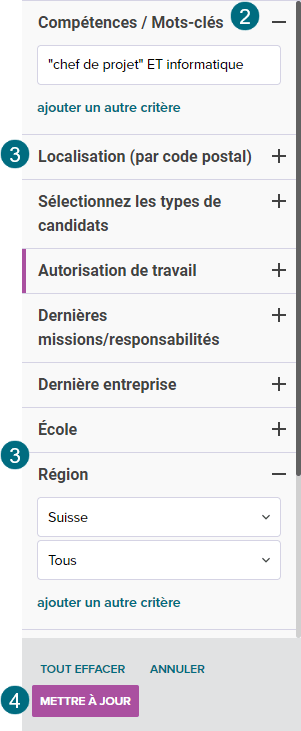
Conservez vos critères de recherche:
-
Pensez à mettre à jour votre recherche après chaque modification pour observer les résultats obtenus : de cette manière ; vous pourrez immédiatement repérer un mot-clé rarement utilisé par les candidats et le changer, soit en affinant ou en modifiant vos critères de recherches.
Astuce #4: Utilisez un Titre de poste générique
Les candidats peuvent utiliser différentes appellations pour le même titre de poste. Pour trouver le plus grand nombre possible de candidats en une seule recherche, utilisez un titre d’emploi normalisé. Par exemple, si vous recherchez un chef de projets informatique, écrivez “Chef de projet” ET informatique dans le champ de recherche au lieu de “chef de projet informatique”.
Les résultats seront classés par pertinence des candidats vis-à-vis des critères de recherche que vous avez utilisés, et les CV contenant le plus grand nombre d’occurrence seront affichés en haut de la page.
Autres astuces pour le titre du poste :
-
- Les titres de postes doivent être des noms standard du secteur. Veillez à éviter le jargon et dénominations internes.
- Recherchez un titre de poste que les candidats sont susceptibles de renseigner sur leur CV.
- Essayez de rechercher différents titres de postes et comparez lequel vous donne les résultats les plus pertinents.
Astuce #5: Utilisez les compétences et l’expérience à la place du titre du poste
Parfois, il peut y avoir trop de variantes d’un titre de poste à l’autre, et les inclure dans une seule recherche et peut sembler trop pesant. Ou peut-être que vous recrutez pour un poste dont les compétences priment sur les précédents emplois occupés.
Par exemple, dans le secteur des technologies de l’information, lorsque vous recherchez des ingénieurs en logiciel, vous pouvez ne pas vous soucier de leur titre de poste, tandis que leurs compétences et connaissances de certains langages de programmation spécifiques comme Java ou C# sont importants.
Vous pouvez les cibler grâce à leur niveau de compétence en utilisant des termes tels que “compétent” ou “connaissances pratiques”.
Autre exemple : dans les fonctions de service à la clientèle où les intitulés de poste sont très variés – allant de “agent de service à la clientèle” à “spécialiste de l’expérience client” – vous pouvez vous concentrer sur les compétences pertinentes ou la connaissance des processus, au lieu de saisir chaque variante du titre du poste en plus des compétences requises.
Autres conseils de recherche:
-
- Vous recherchez des compétences en langues? Combinez la langue en question avec le niveau attendu à l’aide de l’opérateur NEAR.
- Évitez les compétences non-techniques telles que l’efficacité et l’optimisme, car il est peu probable que de tels termes apparaissent dans un CV.
- Essayez de lancer des recherches avec plusieurs ensembles de compétences et comparez laquelle vous donne les meilleurs résultats.
Astuce #6: Recherchez d’abord parmi tous les CV
En ce qui concerne le champ Fraîcheur du CV, le système va d’abord rechercher par défaut parmi tous les CV, puisqu’il est recommandé de débuter par une recherche large, et d’affiner ensuite vos critères. Nous vous conseillons de commencer par une recherche large pour la raison suivante :
- Le candidat idéal peut tout à fait être actuellement en poste et être passif dans sa recherche d’emploi.
- Bien qu’il ne mette pas à jour son CV fréquemment, rien ne l’empêche d’être ouvert à de nouvelles propositions.
-
Si vous contactez des candidats qui n’ont pas mis leur CV à jour depuis un certain temps, assurez-vous de leur envoyer un message attrayant : sachez leur vendre votre opportunité. Il se peut que vous soyez surpris par le nombre de réponses reçues.
Astuce #7: Affinez votre recherche
Nous vous conseillons vivement d’affiner votre recherche à l’aide de critères supplémentaires une fois que vous obtenez entre 100 et 200 résultats. Vous saurez alors que les candidats que vous aurez sélectionnés respecteront vos conditions.
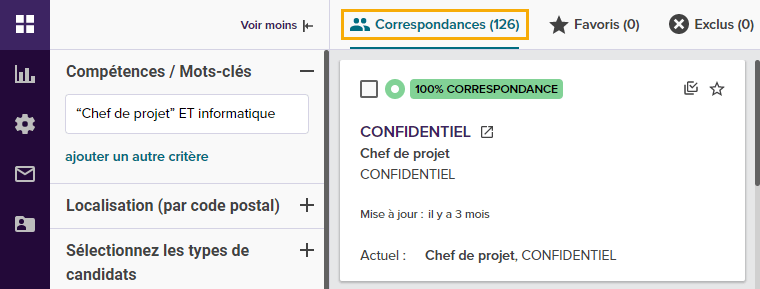
Astuce #8: Mettez en place des alertes
Si vous souhaitez recevoir des notifications à chaque fois qu’un candidat qui correspond à vos critères ajoute son CV, cliquez simplement sur le bouton Activer une alerte email en bas de votre page de recherche.

Vous pouvez définir la fréquence de ces notifications en cliquant sur les Réglages à partir de la barre de contrôle à gauche de votre écran.

Astuce bonus : Vos recherches accessibles en un clin d’œil
Toutes les recherches que vous effectuez sont accessibles sur la page d’accueil de SearchMonster dans la partie Recherches enregistrées.
- Immédiatement sous la barre de recherche, vous trouverez la partie Recherches enregistrées qui englobe toutes les précédentes recherches que vous avez effectuées. Elles sont sauvegardées automatiquement pour tout besoin futur.
- Cliquez sur le nom de la recherche pour accéder de nouveau à la page de résultats, consulter les profils de nouveaux candidats, ajuster les critères utilisés ou les paramètres.
- Si vous avez activé les notifications sur une recherche, vous pouvez voir l’icône d’une cloche dans le coin supérieur droit.
- Si vous avez mis en place une campagne d’emailing sur l’une de vos recherches, vous pourrez consulter en clin d’œil la performance depuis la page d’accueil. Cliquez sur l’icône pour voir en détails le nombre d’e-mails envoyés par jour ainsi que le taux d’ouverture et de clics. Cliquez à nouveau sur l’icône pour revenir à l’aperçu en page d’accueil.
- Si vous souhaitez cloner une recherche, cliquez sur l’icône à gauche et renseignez un titre pour la recherche : seuls les critères de recherche seront copiés, les autres données, comme la campagne d’emailing ou les favoris devront être configurés séparément. Vous pouvez également archiver vos recherches si vous n’en avez pas besoin pour le moment. Celles-ci se trouvent dans l’onglet Recherches archivées où vous pouvez aussi restaurer une recherche. Enfin, vous avez la possibilité de supprimer définitivement une recherche en cliquant sur l’icône de la corbeille. A noter que les recherches avec une campagne ne peuvent pas être supprimées.
-
Astuce finale : vous pouvez gérer vos recherches de manière groupée en activant le bouton Actions groupées. Vous pouvez archiver et supprimer toutes vos recherches ou uniquement les recherches sélectionnées.